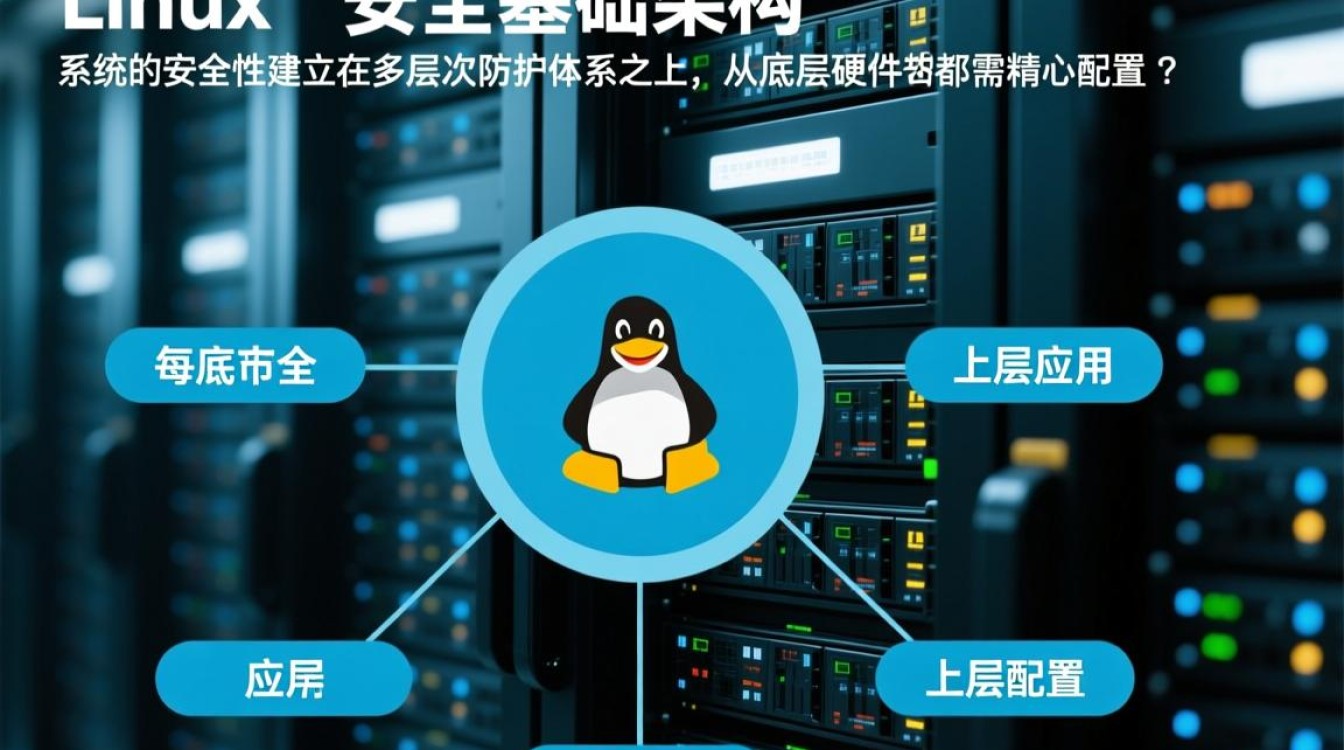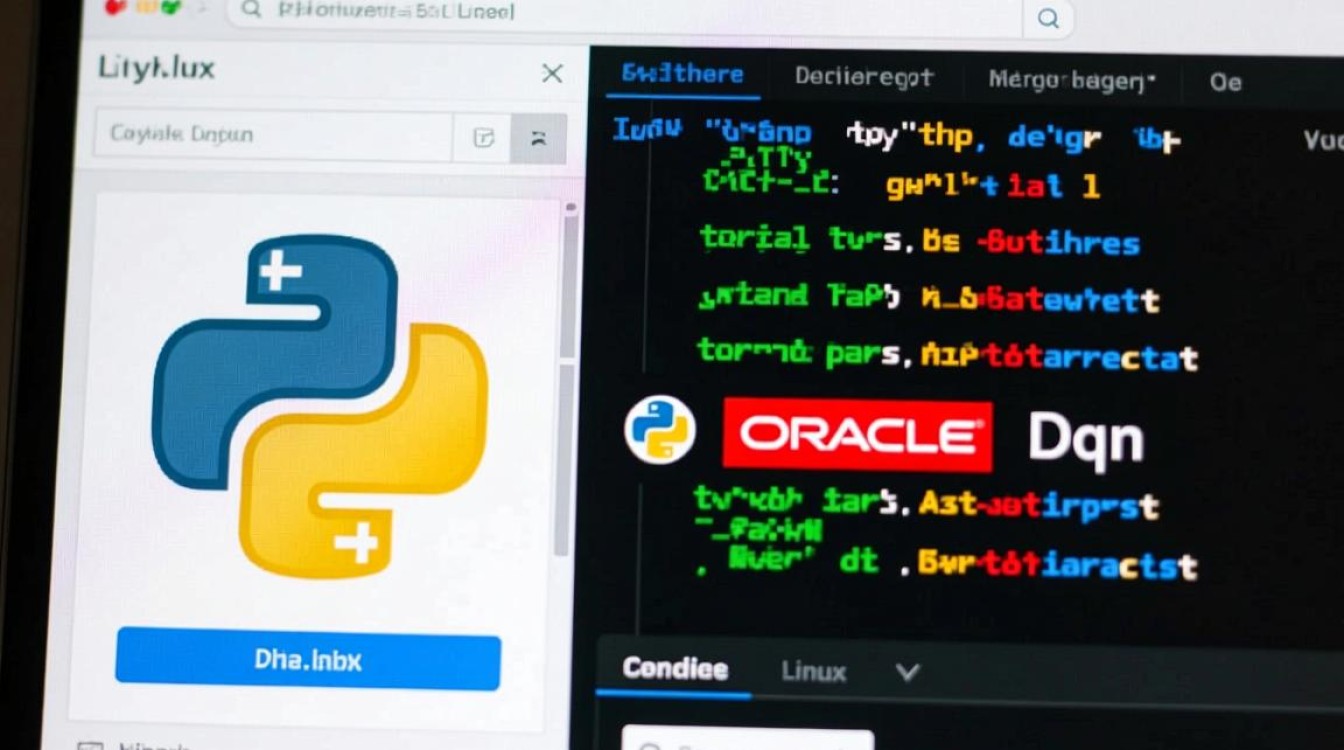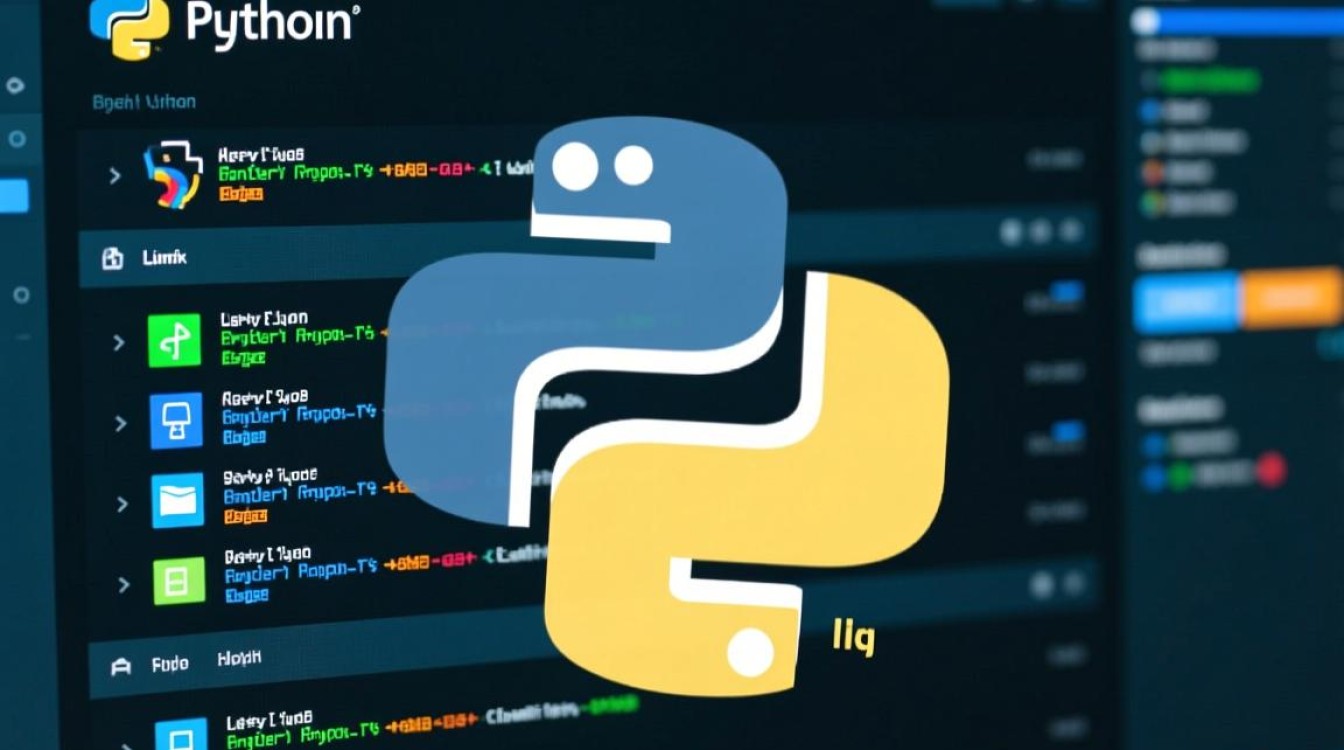在Linux系统中安装Apache 2.4是搭建Web服务器的常见需求,本文将详细介绍在主流Linux发行版(如Ubuntu/Debian、CentOS/RHEL)上安装、配置及优化Apache 2.4的完整流程,涵盖从环境准备到安全配置的关键步骤。
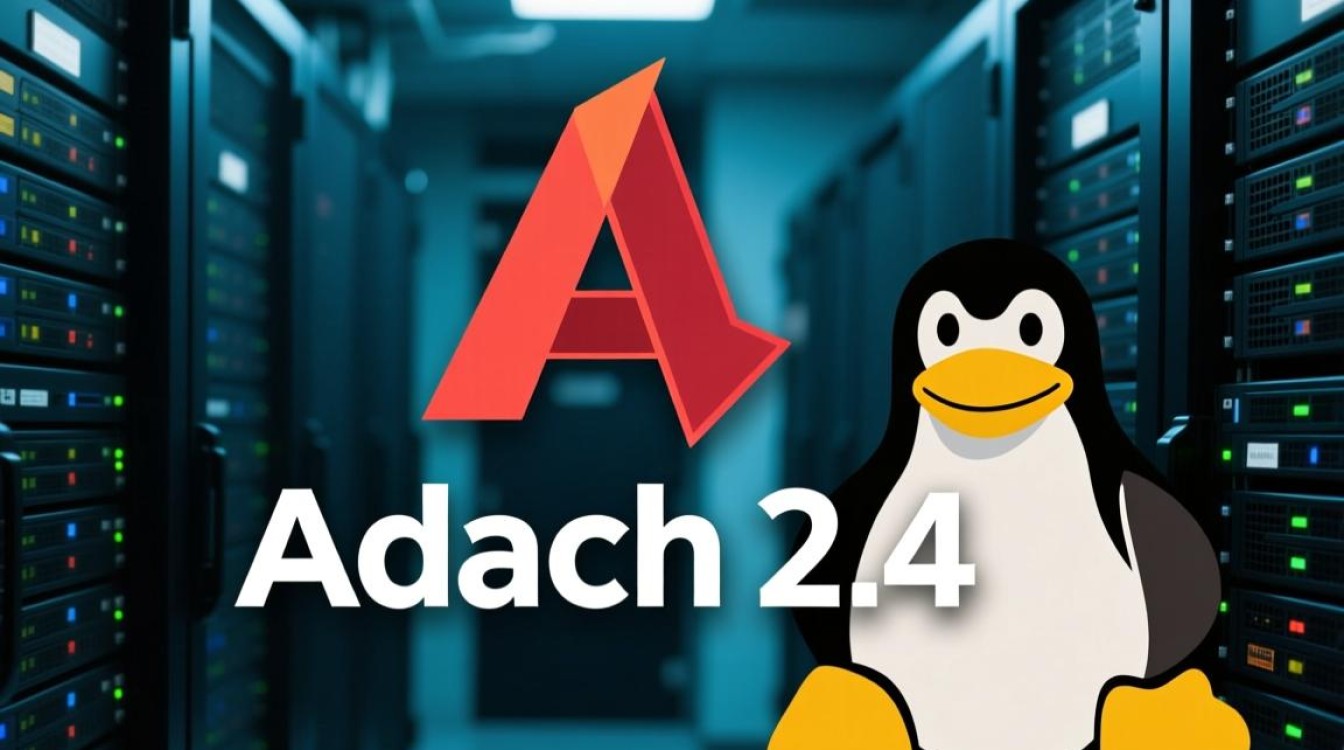
安装前的环境准备
在开始安装Apache之前,需确保系统满足基本要求并做好准备工作,更新系统软件包列表以获取最新版本,在Ubuntu/Debian系统中执行sudo apt update && sudo apt upgrade,CentOS/RHEL则需运行sudo yum update或sudo dnf update,检查系统是否已安装其他Web服务(如Nginx),避免端口冲突,可通过sudo systemctl status nginx或ps aux | grep nginx命令验证,建议为Apache创建专用系统用户(如www-data),增强安全性,命令为sudo useradd -r -s /bin/false www-data(Ubuntu)或sudo useradd -r -s /sbin/nologin apache(CentOS)。
在Ubuntu/Debian系统上安装Apache 2.4
Ubuntu和Debian系统使用APT包管理器,安装过程较为简便,首先安装Apache核心包,执行sudo apt install apache2,过程中会自动安装依赖项如libapr1、libaprutil1和apache2-utils(包含htpasswd等实用工具),安装完成后,通过systemctl status apache2检查服务状态,若显示active (running)则表示启动成功,默认情况下,Apache监听80端口,可通过浏览器访问服务器的IP地址(如http://服务器IP)验证安装,若看到Apache欢迎页面即说明安装成功,若需启用SSL支持(推荐生产环境使用),可安装模块sudo apt install openssl libssl-dev,后续通过配置文件启用SSL。
在CentOS/RHEL系统上安装Apache 2.4
CentOS 7及更高版本使用DNF包管理器,而CentOS 7及以下版本使用YUM,首先安装EPEL仓库(以获取最新Apache版本),执行sudo yum install epel-release(CentOS 7)或sudo dnf install epel-release(CentOS 8+),然后安装Apache,命令为sudo yum install httpd(CentOS 7)或sudo dnf install httpd(CentOS 8+),安装后,启动服务并设置开机自启:sudo systemctl start httpd和sudo systemctl enable httpd,CentOS系统默认允许防火墙访问80端口,需执行sudo firewall-cmd --permanent --add-service=http和sudo firewall-cmd --reload开放端口,验证安装时,可通过浏览器访问服务器IP,或使用curl -I http://localhost检查响应头。

Apache核心配置文件解析
Apache 2.4的主要配置文件位于/etc/apache2/apache2.conf(Ubuntu/Debian)或/etc/httpd/conf/httpd.conf(CentOS/RHEL),以下是关键配置项说明:
- ServerRoot:指定Apache的安装目录,默认为
/etc/apache2(Ubuntu)或/etc/httpd(CentOS)。 - Listen:定义监听地址和端口,如
Listen 80表示监听所有网卡的80端口。 - ServerName:设置服务器主机名和域名,建议配置为
ServerName 域名:80,避免启动时出现警告。 - DocumentRoot:指定网站根目录,默认为
/var/www/html,需确保该目录权限正确(如sudo chown -R www-data:www-data /var/www/html)。 - DirectoryIndex:定义默认首页文件,如
DirectoryIndex index.html index.php。
虚拟主机配置
虚拟主机允许在同一台服务器上托管多个网站,以Ubuntu为例,创建配置文件/etc/apache2/sites-available/example.com.conf如下:
<VirtualHost *:80>
ServerAdmin webmaster@example.com
ServerName example.com
DocumentRoot /var/www/example.com
ErrorLog ${APACHE_LOG_DIR}/error.log
CustomLog ${APACHE_LOG_DIR}/access.log combined
</VirtualHost>
保存后,使用sudo a2ensite example.com.conf启用站点,并通过sudo a2dissite 000-default.conf禁用默认站点,CentOS系统需将配置文件放在/etc/httpd/conf.d/目录下,文件名以.conf结尾即可自动加载,最后执行sudo systemctl reload apache2或sudo systemctl reload httpd使配置生效。
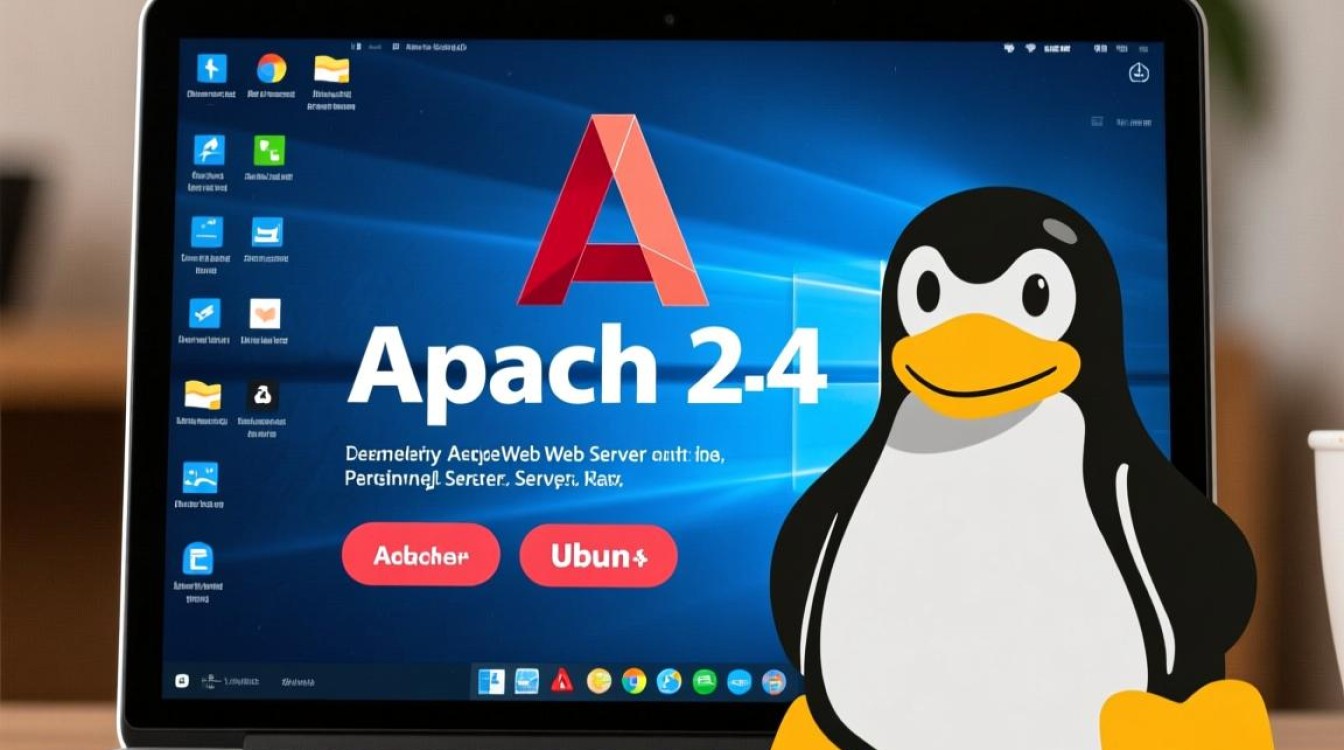
模块管理与功能扩展
Apache通过模块实现功能扩展,常用模块管理命令:
- Ubuntu/Debian:
sudo a2enmod 模块名(启用)、sudo a2dismod 模块名(禁用)。 - CentOS/RHEL:
sudo yum install 模块名(安装)或直接编辑httpd.conf加载模块(如LoadModule rewrite_module modules/mod_rewrite.so)。
推荐启用以下模块: mod_rewrite:URL重写,需在配置中设置AllowOverride All。mod_ssl:SSL加密支持,需配合证书使用。mod_deflate:压缩传输内容,提升网站速度。
安全配置优化
- 文件权限控制:确保网站目录权限为
755,文件权限为644,敏感目录可设置750。 - 隐藏版本信息:在配置文件中添加
ServerTokens Prod和ServerSignature Off,避免泄露Apache版本。 - 限制访问IP:通过
Require ip 192.168.1.0/24限制特定IP访问管理目录。 - 启用SELinux:CentOS系统需执行
sudo setsebool -P httpd_can_network_connect 1允许网络连接。 - 定期更新:使用
sudo apt upgrade或sudo yum update httpd保持Apache版本最新。
常见问题排查
- 端口冲突:若启动失败,检查
netstat -tuln | grep 80确认端口占用情况。 - 权限错误:查看
/var/log/apache2/error.log(Ubuntu)或/var/log/httpd/error_log(CentOS)定位权限问题。 - 配置语法错误:执行
sudo apache2ctl configtest(Ubuntu)或sudo apachectl configtest(CentOS)检查语法。 - SELinux导致拒绝:使用
sudo grep AVC /var/log/audit/audit.log | audit2why分析SELinux告警。
通过以上步骤,您已成功在Linux系统中安装并配置了Apache 2.4,可根据实际需求进一步优化性能(如调整MaxRequestWorkers、KeepAliveTimeout等参数)或添加更多功能模块,Apache作为成熟的Web服务器,其灵活的配置和强大的扩展性能够满足大多数网站托管需求。